Les fichiers de données Outlook (.pst) ou les fichiers de tables de stockage personnels contiennent des messages utilisateur Outlook et d’autres éléments Outlook, tels que des contacts, des rendez-vous, des tâches, des notes et des entrées de journal. Vous pouvez également utiliser un fichier de données Outlook pour sauvegarder des messages ou stocker des éléments plus anciens localement sur votre ordinateur afin de limiter la taille de votre boîte aux lettres.
Nous fournissons actuellement différents niveaux de prise en charge des fichiers de données Outlook, en fonction de la version d’Outlook que vous utilisez. Pour déterminer la version d’Outlook que vous utilisez, recherchez Fichier dans le ruban. S’il n’existe aucune option Fichier , vous utiliseznouvel Outlook. Si l’option Fichier est là, vous utilisez outlook classique.
Prise en charge des fichiers de données Outlook (.pst) dansnouvel Outlook
Avec la première phase de prise en charge des fichiers .pst dans le nouvel Outlook pour Windows, vous disposez d’un accès en lecture seule aux éléments courrier dans les fichiers .pst. Cela signifie que vous pouvez ouvrir des fichiers .pst, lire vos e-mails et rechercher des e-mails dans ces fichiers.
Remarque : Les données calendrier, contacts et tâches enregistrées dans des fichiers .pst ne sont pas accessibles dans cette version. Les versions ultérieures denouvel Outlook étendront la prise en charge des fonctionnalités de fichier .pst.
Ouvrir un fichier de données Outlook (.pst) dansnouvel Outlook
Vous pouvez ouvrir des fichiers .pst, lire des e-mails dans des fichiers .pst et rechercher des e-mails dans les fichiers .pst.
-
Pour ouvrir un fichier de données Outlook (.pst), accédez à Paramètres > Général > Fichiers de données Outlook.
-
Sélectionnez Ajouter un fichier.
-
Sélectionnez Continuer pour ouvrir.
-
Sélectionnez un fichier .pst, puis sélectionnez Ouvrir.
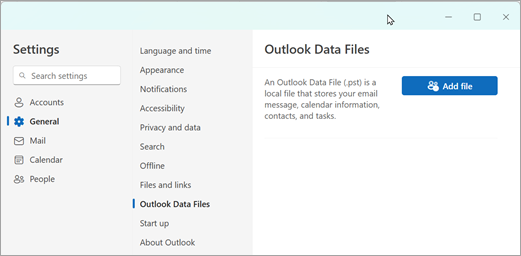
Configuration requise
-
La prise en charge des fichiers de données Outlook (.pst) nécessite l’installation de Microsoft 365.
-
La prise en charge des fichiers de données Outlook (.pst) nécessite l’installation d’Outlook classique.
-
La prise en charge des fichiers de données Outlook (.pst) nécessite un abonnement Microsoft 365.
-
La prise en charge des fichiers de données Outlook (.pst) n’est pas disponible avec la version ARM de la nouvelle version d’Outlook pour Windows.
Ouvrir un fichier de données Outlook (.pst) dans Outlook classique
Si vous utilisez un compte POP ou IMAP, toutes vos informations Outlook sont stockées dans un fichier de données Outlook, également appelé fichier de table de stockage personnel (.pst).
Par défaut, lorsque vous utilisez les outils de recherche d’Outlook classiques, Outlook recherche uniquement la boîte aux lettres actuelle. La recherche ne porte pas sur les fichiers de données Outlook supplémentaires stockés sur votre ordinateur, sauf si vous étendez la recherche à toutes les boîtes aux lettres.
Il est également possible que vous disposiez d’un fichier de données Outlook si vous utilisez l’archivage automatique avec votre compte de courrier Exchange Server. Cette fonctionnalité est différente du bouton Archiver d’Outlook 2016. Pour plus d’informations, voir Archiver dans Outlook 2016. Pour afficher les paramètres et l’emplacement d’archivage automatique, et obtenir des instructions sur la désactivation de l’archivage automatique, voir Déplacer ou supprimer des éléments plus anciens avec l’archivage automatique.
Ouvrir un fichier de données Outlook dans Outlook classique
Pour permettre à Outlook de rechercher un terme, une phrase ou un expéditeur spécifique dans un fichier de dossiers personnels (.pst), ce fichier doit être ouvert dans Outlook.
-
Dans Outlook classique, choisissez Fichier > Ouvrir & Exporter > Ouvrir un fichier de données Outlook.
-
Sélectionnez le fichier de données Outlook que vous souhaitez ouvrir.
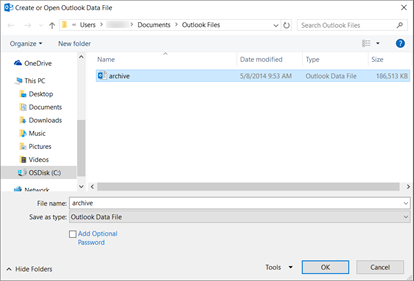
-
Développez le niveau supérieur du fichier de données Outlook dans le volet de navigation Outlook pour afficher les sous-dossiers qu’il contient. Cliquez sur chaque sous-dossier pour afficher son contenu.
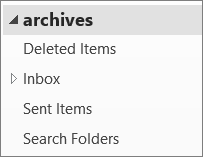
-
Pour rechercher un message spécifique, utilisez les outils de recherche intégrés d’Outlook.
-
Si vous voulez importer les éléments archivés dans votre boîte de réception, suivez les instructions relatives à l’importation d’un fichier .pst.
Rechercher votre fichier .pst
Dans Outlook 2016 et les versions plus récentes, les nouveaux fichiers de données Outlook sont enregistrés par défaut aux emplacements suivants :
-
Lecteur Windows 10 :\Users\user\Documents\Outlook Files\archive.pst
Dans les versions antérieures d’Outlook, le fichier d’archive est enregistré aux emplacements suivants :
-
Windows 10 drive :\Users\user\AppData\Local\Microsoft\Outlook\archive.pst
Rubriques connexes
Basculer vers un autre profil de messagerie Outlook
Sauvegarder, restaurer ou supprimer des éléments à l’aide de l’archivage automatique










